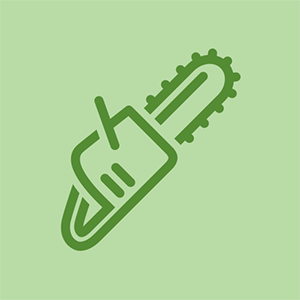Solução de problemas de exibição
A solução de problemas de CRTs versus LCDs começa com etapas semelhantes, mas diverge devido às diferentes naturezas dos dois tipos de display. As primeiras etapas de solução de problemas são semelhantes para qualquer tipo de monitor: desligue o sistema e o monitor e, em seguida, ligue-os de volta, certifique-se de que o cabo de alimentação esteja conectado e que a tomada tenha energia, verifique se o cabo de sinal está conectado firmemente ao adaptador de vídeo e ao monitor e se não há pinos tortos, verifique se o adaptador de vídeo está configurado corretamente para o monitor, tente a exibição do problema em um sistema em bom funcionamento ou tente uma exibição em bom estado no sistema com problema e assim por diante. Depois de tentar as etapas 'óbvias' de solução de problemas, se o problema persistir, a próxima etapa a ser executada depende do tipo de monitor. As seções a seguir abordam a solução de problemas básicos para CRTs e LCDs.
Resolução de problemas de CRTs
Os CRTs raramente falham completamente sem sinais óbvios, como um estalo alto ou um forte odor de componentes elétricos queimados. A maioria dos problemas de CRT são realmente problemas com as configurações de alimentação, adaptador de vídeo, cabo ou hardware / software. Para eliminar o CRT como uma causa possível, conecte o CRT suspeito a um sistema em bom estado ou conecte um monitor em bom estado ao sistema suspeito. É importante notar que os CRTs mais antigos eventualmente se desgastam e começam a escurecer. Os sinais comuns de um CRT fraco são uma imagem esmaecida, brilho disfuncional e / ou controles de cor, manchas de imagem em alto brilho e CRTs em cores, uma tonalidade em direção a uma única cor (Vermelho Verde Azul)
Se o CRT for o problema, geralmente não vale a pena consertá-lo. Se o CRT estiver fora da garantia, as peças e a mão-de-obra podem custar mais do que comprar um novo CRT, o que também oferece especificações melhores e garantia. Os únicos CRTs que consideraríamos consertar fora da garantia são modelos de 21 pés ou maiores, e mesmo nesses casos a economia é duvidosa.
Mesmo que o CRT esteja em garantia, os custos de envio podem ultrapassar o valor do CRT. Por exemplo, enviar um CRT nos dois sentidos pode facilmente custar US $ 75 ou mais. Se esse CRT for um modelo de 17 'de um ano de idade, provavelmente é melhor gastar US $ 100 a $ 200 por um novo CRT de 17' ou 19 'do que pagar $ 75 pelo frete para consertar o antigo. Os CRTs têm muitos componentes e todos envelhecem juntos. Consertar um não é garantia de que outro não irá falhar em breve. Na verdade, isso acontece com mais frequência em nossa experiência.
NÃO SUJE COM CRTs
Nunca desmonte um CRT. Na melhor das hipóteses, você pode destruir o CRT. Na pior das hipóteses, pode destruir você. Como as televisões, os CRTs usam tensões extremamente altas internamente e têm grandes capacitores que armazenam essa energia por dias ou mesmo semanas após o CRT ser desconectado. Uma vez, Robert literalmente queimou uma chave de fenda ao meio quando trabalhava dentro de uma televisão em cores que estava desligada havia vários dias. Além disso, o tubo grande e frágil pode implodir, espalhando fragmentos de vidro como uma granada de mão. As pessoas que consertam CRTs e televisores para viver os tratam com grande respeito, e você também deve fazer isso. Se você precisar consertar um CRT, leve-o a alguém que saiba o que está fazendo. Você foi avisado.
Aqui estão alguns problemas comuns de CRT:
CRT não exibe imagem
Verifique primeiro as coisas óbvias. Verifique se o CRT está conectado (e se o receptáculo tem alimentação), se o cabo de vídeo está conectado à placa de vídeo, se o computador e o CRT estão ligados e se as configurações de brilho e contraste estão no meio de sua faixa. Se nenhuma dessas etapas resolver o problema, o CRT, a placa de vídeo ou o cabo de vídeo podem estar com defeito. Verifique o CRT suspeito em um sistema em bom estado ou um CRT em bom estado no sistema com problema.
Os CRTs contêm vários filamentos, que podem se romper ou o gás pode ter vazado para o vácuo dentro do CRT. Os CRTs danificados desta forma não podem ser reparados sem equipamento especializado. Com a tela aberta. verifique se todos os três filamentos estão brilhando em laranja brilhante. Vermelhidão excessiva ou arcos púrpura significam vazamento de gás. Também pode haver um curto interno dentro do CRT, que também não pode ser corrigido sem equipamento especializado.
GESTÃO INCORRETA DE ENERGIA
Se você tiver o gerenciamento de energia ACPI ou APM habilitado, isso pode estar causando o problema. Alguns sistemas simplesmente se recusam a acordar quando o gerenciamento de energia os coloca no modo de hibernação. Vimos esses sistemas sobreviverem a uma reinicialização do hardware sem restaurar a energia do CRT. Para verificar esse problema, desligue o sistema e o CRT e ligue-os novamente. Se o CRT exibir uma imagem, verifique as configurações de gerenciamento de energia no BIOS e no sistema operacional e desative-as, se necessário.
CRT exibe apenas uma linha horizontal fina ou um ponto no centro
O sistema de deflexão horizontal e / ou vertical falhou. O tubo CRT em si está bom, mas o circuito que conduz o tubo falhou. Substitua o display.
CRT pisca uma cor intermitentemente, mesmo quando a tela está apagada
Este é um problema de hardware com um dos canhões de elétrons. Substitua o CRT. Esse problema também pode se manifestar como uma forte projeção de cores durante a operação normal que não pode ser corrigida usando os controles normais de equilíbrio de cores.
O CRT estala, estala ou estala quando ligado ou emite um forte odor elétrico
A falha catastrófica do CRT é iminente. Os ruídos são causados por arco de alta voltagem e o cheiro é causado pelo isolamento queimado. Desconecte o CRT da parede antes que ele pegue fogo, literalmente.
CRT emite um guincho muito agudo
Existem duas causas prováveis. Primeiro, você pode estar conduzindo o CRT além dos limites do projeto. Alguns CRTs exibem uma imagem utilizável em resoluções e / ou taxas de atualização mais altas do que foram projetadas para usar, mas sob esse tipo de abuso, a vida útil esperada do CRT é reduzida drasticamente, talvez para minutos. Para corrigir esse problema, altere as configurações de vídeo para valores que estejam dentro das especificações de design do CRT. Em segundo lugar, o receptáculo de energia pode estar fornecendo voltagem mais baixa do que o CRT requer. Para corrigir esse problema, conecte o CRT a um circuito diferente ou a um no-break ou condicionador de energia que forneça a tensão padrão independentemente da tensão de entrada.
CRT exibe algumas cores incorretamente ou não exibe
Geralmente, este é um pequeno problema de hardware. A causa mais provável é que o cabo de sinal não esteja conectado firmemente ao CRT e / ou placa de vídeo, fazendo com que alguns pinos entrem em contato intermitentemente ou não façam contato algum. Verifique se não há pinos soltos, tortos ou ausentes no cabo ou nos conectores do CRT e da placa de vídeo e aperte o cabo nas duas extremidades. Se isso não resolver o problema, abra o computador e remova a placa de vídeo e recoloque-o totalmente.
Em sistemas mais antigos, outra causa possível é que alguns cartões decodificadores de DVD de hardware 'roubam' uma cor (geralmente magenta) e a usam para mapear o sinal de vídeo do DVD no sinal de vídeo padrão. Remova a placa decodificadora de DVD. Se o seu adaptador de vídeo incluir suporte para DVD de hardware ou se você estiver atualizando para um adaptador desse tipo, você não precisa de uma placa decodificadora de DVD.
Isso também é um sintoma de um CRT fraco e, nesse caso, a tela deve ser substituída.
A imagem rola ou uma linha horizontal rola constantemente para baixo na tela
A causa mais provável é que o CRT está recebendo alimentação inadequada. Conecte-o a um circuito diferente ou a uma fonte de alimentação de backup que forneça a tensão correta, independentemente das flutuações na tensão da rede elétrica.
bateria macbook pro 13 do início de 2011
O sistema de deflexão horizontal ou vertical também pode ter falhado e, nesse caso, o display deve ser substituído.
A imagem tremula
A causa mais provável é que a taxa de atualização está definida muito baixa. Altere a taxa de atualização para pelo menos 75 Hz. A cintilação também resulta da interação com luzes fluorescentes, que operam em 60 Hz AC e podem heterodinizar visualmente com o CRT. Isso pode ocorrer a 60 Hz (que é uma taxa de atualização muito baixa de qualquer maneira), mas também pode ocorrer a 120 Hz. Se você estiver executando uma atualização de 120 Hz e experimentar cintilação, use iluminação incandescente ou redefina a taxa de atualização para algo diferente de 120 Hz.
A imagem está embaralhada
As configurações da placa de vídeo provavelmente estão fora da faixa suportada pelo CRT, principalmente se você acabou de instalar o CRT ou acabou de alterar as configurações de vídeo. Para verificar isso, reinicie o sistema no Modo de segurança (pressione F8 durante a inicialização para exibir o menu de inicialização do Windows e escolha Modo de segurança). Se o sistema exibir uma imagem VGA corretamente, altere as configurações de vídeo para algo compatível com o CRT.
O sistema de deflexão horizontal ou vertical também pode ter falhado e, nesse caso, o display deve ser substituído.
A imagem é exibida retilinearmente, mas está dimensionada ou alinhada incorretamente na tela
A maioria dos CRTs modernos pode exibir sinais em muitas frequências de varredura diferentes, mas isso não significa que o CRT necessariamente exibirá automaticamente diferentes sinais em tela cheia e devidamente alinhados. Use os controles CRT para ajustar o tamanho e o alinhamento da imagem.
A imagem exibe outras que não seja retilínea (trapézio, paralelogramo, barril ou almofada de alfinetes)
Dependendo do CRT, da placa de vídeo e das configurações de vídeo, este pode ser um comportamento normal, ajustável usando os controles CRT. Se a distorção estiver além da capacidade de correção dos controles, o problema pode estar na placa de vídeo, no CRT ou no driver. Primeiro tente alterar as configurações de vídeo. Se o problema persistir em várias configurações, mova esse CRT para um sistema diferente (ou use uma placa de vídeo diferente) para determinar se o problema é causado pelo CRT ou placa de vídeo. Repare ou substitua o componente com defeito.
O sistema de deflexão horizontal ou vertical também pode ter falhado e, nesse caso, o display deve ser substituído.
Em aparelhos de televisão mais antigos (também conhecidos como redondos, nos quais o CRT tem uma face redonda), esse pode ser um comportamento normal.
A imagem oscila ou tremula periodicamente ou constantemente
Isso geralmente é causado por interferência de RF de outro dispositivo elétrico ou eletrônico, especialmente um que contém um motor. Certifique-se de que esses dispositivos estejam a pelo menos um metro do CRT. Observe que essa interferência às vezes pode penetrar nas paredes de residências e escritórios típicos, portanto, se o CRT estiver próximo a uma parede, verifique o outro lado. Esses problemas de imagem também podem ser causados por interferência transportada pela linha de alimentação ou por variações de tensão na fonte de alimentação CA. Para eliminar a interferência, conecte o CRT a um filtro de linha. Melhor ainda, conecte-o a um no-break ou condicionador de energia que forneça energia limpa em uma tensão constante.
Esse problema também pode ser causado pelo uso de um cabo de vídeo muito longo ou de baixa qualidade ou por um cabo de vídeo de baixa qualidade Chave KVM (chave teclado / vídeo / mouse ) Os comutadores KVM manuais são particularmente problemáticos.
O sistema de deflexão horizontal ou vertical também pode ter falhado e, nesse caso, o display deve ser substituído.
Os filamentos podem estar recebendo energia inadequada, caso em que todos os enrolamentos do transformador, resistores e capacitores eletrolíticos devem ser verificados.
As cores estão 'desligadas' ou aparecem manchas em algumas áreas
Pode ser necessário desmagnetizar o CRT. Um CRT que fica em uma posição por meses ou anos pode ser afetado até mesmo pelo campo magnético muito fraco da Terra, causando distorção e outros problemas de exibição. Expor um CRT a um forte campo magnético, como alto-falantes sem blindagem, pode causar problemas de imagem mais extremos. Muitos CRTs modernos se desmagnetizam automaticamente cada vez que você desliga e liga a alimentação, mas alguns têm um botão de desmagnetização manual que você deve lembrar de usar. Se o seu CRT tiver um botão de desmagnetização manual, use-o a cada um ou dois meses. O circuito de desmagnetização em alguns CRTs tem potência limitada. Vimos CRTs que foram acidentalmente expostos a fortes campos magnéticos, resultando em uma imagem muito distorcida. A desmagnetização embutida fez pouco ou nada. Nesse caso, às vezes você pode consertar o problema usando uma bobina de desmagnetização separada, disponível na RadioShack e lojas semelhantes por alguns dólares. No entanto, vimos CRTs que estavam tão mal 'queimados por ímã' que mesmo uma bobina de desmagnetização autônoma não poderia eliminar completamente o problema. A moral é manter os ímãs longe de seu CRT, incluindo aqueles em alto-falantes que não são protegidos por vídeo.
O sistema de deflexão horizontal ou vertical também pode ter falhado e, nesse caso, o display deve ser substituído.
Um garfo incorreto pode ter sido conectado ao CRT. A menos que você tenha muito tempo livre disponível, geralmente não vale a pena consertar isso. Substitua o display.
Você pode ter um tubo de imagem fraco. Sem equipamento especializado, isso geralmente não pode ser corrigido. Você poderia tentar um rejuvenescedor CRT como último recurso, mas isso pode consertar ou matar seu CRT permanentemente.
Resolução de problemas de monitores LCD
Se você tentou as etapas básicas de solução de problemas e seu LCD ainda não funciona corretamente, você pode ter um ou mais dos seguintes problemas:
Sem imagem
Se o seu LCD não exibir nenhuma imagem e você tiver certeza de que está recebendo energia e sinal de vídeo, primeiro ajuste as configurações de brilho e contraste para valores mais altos. Se isso não funcionar, desligue o sistema e o LCD, desconecte o cabo de sinal do LCD do computador e ligue o LCD sozinho. Ele deve exibir algum tipo de tela de inicialização, talvez apenas uma mensagem 'Sem sinal de vídeo'. Se nada acender e nenhuma mensagem for exibida, entre em contato com o suporte técnico do fabricante do LCD. Se o seu LCD suportar múltiplas entradas, pode ser necessário pressionar um botão para percorrer as entradas e configurá-lo para o correto.
A tela pisca
Ao contrário dos CRTs, onde o aumento da taxa de atualização sempre reduz a oscilação, os LCDs têm uma taxa de atualização ideal que pode ser inferior à mais alta taxa de atualização suportada. Por exemplo, um LCD de 17 'operando em modo analógico pode suportar uma atualização de 60 Hz e 75 Hz. Embora pareça contra-intuitivo para qualquer pessoa com experiência em CRTs, reduzir a taxa de atualização de 75 Hz para 60 Hz pode melhorar a estabilidade da imagem. Verifique o manual para determinar a taxa de atualização ideal para o seu LCD e defina o seu adaptador de vídeo para usar essa taxa.
A tela está muito instável
Primeiro, tente definir a taxa de atualização ideal conforme descrito acima. Se isso não resolver o problema e você estiver usando uma interface analógica, há várias causas possíveis, a maioria das quais devido à sincronização deficiente entre o relógio do adaptador de vídeo e o relógio do monitor ou a problemas de fase. Se o seu LCD tiver uma opção de ajuste automático, configuração automática ou sincronização automática, tente usá-la primeiro. Caso contrário, tente ajustar as configurações de fase e / ou relógio manualmente até que você tenha uma imagem utilizável. Se você estiver usando uma extensão ou mais do que o cabo de vídeo padrão, tente conectar o cabo de vídeo padrão fornecido com o monitor. Cabos longos de vídeo analógico agravam os problemas de sincronização. Além disso, se você estiver usando um switch KVM, principalmente um modelo manual, tente conectar o LCD diretamente ao adaptador de vídeo. Muitos LCDs são difíceis ou impossíveis de sincronizar se você usar um switch KVM. Se você não conseguir obter a sincronização adequada, tente conectar o LCD a um computador diferente. Se você não conseguir fazer a sincronização no segundo computador, o LCD pode estar com defeito. Finalmente, observe que alguns modelos de adaptador de vídeo simplesmente não funcionam bem com alguns modelos de LCD.
Imagem ruim
Se a tela estiver exibindo uma imagem completa e estável, mas essa imagem for de baixa qualidade, primeiro verifique se o monitor não está conectado por meio de um chaveador KVM ou usando um cabo de extensão. Nesse caso, conecte o monitor diretamente ao adaptador de vídeo usando o cabo padrão. Se esse já for o caso, ajuste os controles de brilho, contraste e foco. Se você não conseguir obter uma imagem adequada usando esses controles, o problema provavelmente é uma incompatibilidade de relógio ou fase, que pode ser resolvida executando as etapas descritas no item anterior.
AJUSTANDO O RELÓGIO E A FASE
motor de serviço em breve nissan Altima 2006A melhor maneira de ajustar o relógio e a fase é usar o ajuste automático primeiro. Verifique o utilitário e o CD do driver que acompanha o monitor. Ele pode ter um assistente ou pelo menos as telas de fundo apropriadas para usar ao ajustar as configurações de fase e relógio. Caso contrário, vá para o menu Iniciar do Windows e selecione Desligar. Quando a tela ficar cinza e a caixa de diálogo Desligar do Windows aparecer, deixe essa caixa de diálogo na tela, mas ignore-a. Use a tela cinza para ajustar o relógio e a fase manualmente. Quaisquer problemas com relógio e fase e quaisquer alterações feitas nas configurações de relógio e fase são claramente evidentes na tela cinza.
Sempre ajuste o relógio primeiro. O relógio geralmente não é um problema se você tiver usado o recurso de ajuste automático do monitor, mas se tiver problemas com o relógio, eles ficarão evidentes como grandes barras verticais na tela. Ajuste a configuração do relógio até que essas barras desapareçam. Em seguida, ajuste a fase. Os problemas de fase são evidentes como linhas pretas finas correndo horizontalmente pela tela. Ajuste a fase até que as linhas desapareçam ou sejam minimizadas.
Nem todas as placas de vídeo analógicas se sincronizam perfeitamente com as telas planas. A tela cinza de desligamento exagera o problema, então não se preocupe se movimentos muito pequenos forem visíveis após você ajustar o relógio e a fase da melhor forma possível. Depois de definir o relógio e os controles de fase para a melhor imagem possível na tela cinza, cancele o desligamento e a imagem deverá ser otimizada.
Mensagem de 'sinal fora do intervalo'
Sua placa de vídeo está fornecendo um sinal de vídeo em uma largura de banda que está acima ou abaixo da capacidade de exibição do seu LCD. Redefina os parâmetros de vídeo para que fiquem dentro da faixa suportada pelo LCD. Se necessário, conecte temporariamente um monitor diferente ou inicie o Windows no Modo de Segurança e escolha VGA padrão para alterar as configurações de vídeo.
Texto ou linhas estão sombreados, irregulares ou em blocos
Isso ocorre quando você executa um LCD em uma resolução diferente da nativa. Por exemplo, se você tiver um LCD de 19 'com resolução nativa de 1280x1024, mas seu adaptador de vídeo estiver configurado para 1024x768, seu LCD tentará exibir esses 1024x768 pixels em tela cheia, o que fisicamente corresponde a 1280x1024 pixels. A extrapolação de pixels necessária para preencher a tela com imagens menores resulta em artefatos como texto em blocos ou mal renderizado, linhas irregulares e assim por diante. Defina o seu adaptador de vídeo para exibir a resolução nativa do LCD ou defina o seu LCD para exibir a imagem de resolução mais baixa sem esticar a tela (um recurso às vezes chamado de expansão da tela), de modo que os pixels sejam exibidos 1: 1, que resulta em resolução mais baixa usando menos do que a tela inteira.
Alguns pixels estão sempre ligados ou sempre desligados
Esta é uma característica dos LCDs, principalmente dos modelos mais antigos e baratos, causada por pixels com defeito. Os fabricantes definem um número limite abaixo do qual consideram uma exibição aceitável. Esse número varia de acordo com o fabricante, o modelo e o tamanho da tela, mas normalmente fica na faixa de 5 a 10 pixels. (Os melhores LCDs hoje em dia geralmente têm zero pixels mortos.) Nada pode ser feito para consertar os pixels defeituosos. Os fabricantes não substituirão os LCDs na garantia, a menos que o número de pixels defeituosos exceda o número limite.
Conselhos de Ron Morse
Algumas pessoas afirmam que deixar a unidade desligada por um ou dois dias irá 'apagar' uma imagem residual persistente. Outros sugerem deixar uma tela cinza neutra (como a usada para ajuste de fase) na tela para 'equalizar' a exibição. Eu não sei. FWIW, já vi esse problema em painéis Samsung mais antigos, mas nunca nos painéis Sony ou NEC / LaCie que uso.
Existe uma pós-imagem persistente
Novamente, essa é uma característica dos LCDs, principalmente dos modelos mais antigos e baratos. A pós-imagem ocorre quando o monitor tem a mesma imagem em um lugar por muito tempo. A pós-imagem pode persistir mesmo depois de desligar o monitor.
Imagens em movimento borram, borram ou fantasmas
Os pixels baseados em transistores em um LCD respondem mais lentamente do que os fósforos em um CRT. Os LCDs mais baratos apresentam esse problema mesmo com movimentos lentos da imagem, como quando você arrasta uma janela. LCDs melhores lidam com movimentos de imagem moderadamente rápidos sem fantasmas, mas exibem o problema em vídeo de movimento rápido. Os melhores LCDs lidam muito bem com vídeos em movimento rápido e jogos 3D. A única solução para esse problema é atualizar para um LCD com tempo de resposta mais rápido.
Imagem esmaecida
Use o controle de brilho para aumentar o brilho da imagem. Se você configurou o brilho para o máximo e a imagem ainda está muito escura, entre em contato com o fabricante do monitor. Os CCRTs usados para iluminar a tela têm uma vida útil finita e podem começar a esmaecer quando se aproximam do fim de sua vida útil.
A imagem está apenas parcialmente iluminada por trás
Um ou mais dos CCRTs que fornecem a luz de fundo falharam. Entre em contato com o fabricante do monitor.
Linhas horizontais ou verticais aparecem
Se uma ou mais linhas horizontais e / ou verticais aparecerem na tela, primeiro reinicie o computador e a tela. Se as linhas persistirem, execute a função de configuração automática do seu monitor. Se isso não resolver o problema, desligue o sistema e o monitor, remova o cabo de vídeo e verifique se os plugues e tomadas de vídeo nas extremidades do computador e da tela não têm pinos quebrados ou tortos. Mesmo se tudo parecer correto, tente um cabo de vídeo diferente. Se o problema persistir, entre em contato com o fabricante do monitor.
Mais sobre monitores